微软美图 请你留下
2015-04-29风刀
风刀

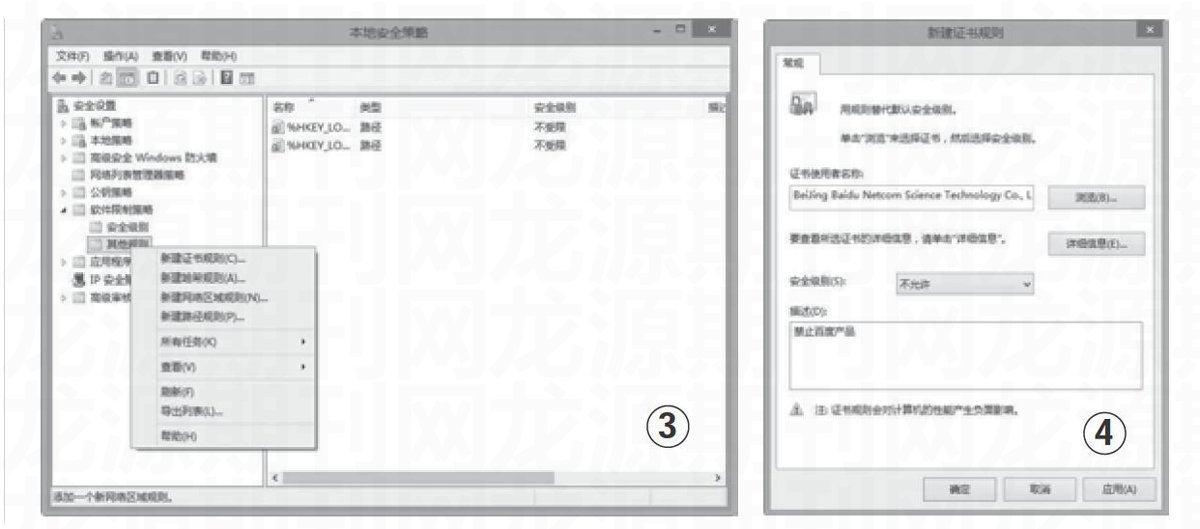
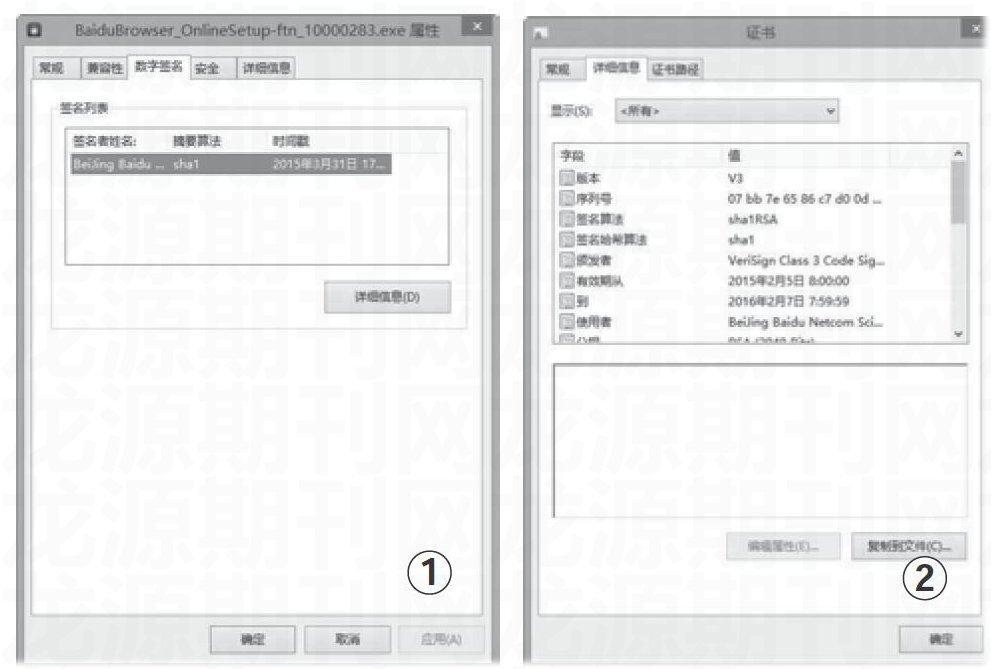
对于美图控来说,微软官方网站提供的分类壁纸和必应桌面每天自动更新的壁纸,是个不小的诱惑,现在的问题是,我们能否以最省事的方法,快速将这些美图保存到本地呢?答案是肯定的。
官方网站壁纸,批量下载
微软官方网站桌面壁纸频道提供的壁纸,大多出自于专业摄影人士、绘画艺术大师或社区网友的精美之作,保存收藏价值很高。在其中,我们固然可以用单幅保存的方式将其迎娶到本地珍藏,但逐一下载效率太低。对此我们可以采取更加“高明”的办法,让壁纸自动分类,并自动下载到我们指定的目录中。
1.获取分类,自动创建文件夹
假设下载的美图要保存到“F:\壁纸\微软美图”目录中。
第一步:在F分区中依次建立上述目录。进入微软壁纸官方主页(http://windows.microsoft.com/zh-cn/windows/wallpaper),在左侧,我们会看到有关壁纸的分类,如:最新壁纸、动物、艺术作品和汽车等。
第二步:打开记事本,在其中输入MD(注意:其后应有一个半角空格),复制左侧的壁纸分类名称到“MD+半角空格”的后面,稍加编辑,使其位于一行(不同分类名称间用半角空格隔开),单击菜单“文件\另存为”,将文件保存为“微软壁纸分类.bat”批处理,保存到“F:\壁纸\微软美图”目录中(如图2)。
第三步:双击运行“微软壁纸分类.bat”文件,该命令会自动在“微软美图”目录中建立起相应的分类文件夹。
2.过滤下载,所有美图全打尽
第一步:下载安装“迅雷”下载工具(下载地址:http://dl.xunlei.com/)。启动后,在微软壁纸官方网站的首页分类中,切换到一个要下载的类别(如:动物),右击右侧页面的空白处,在弹出的右键菜单中选择“使用迅雷下载全部链接”,迅雷会自动弹出一个名为“选择下载地址”的对话框。
第二步:在“任务类型过滤”项中选择“图片”项,这样,迅雷在下载该网页中的链接资源时,会自动过滤掉那些不是图片的元素。选择完毕,单击“选择其他目录”按钮,将文件保存目录设置为“F:\壁纸\微软美图\动物”,确认后,单击“立即下载”按钮(如图3),该页面中的壁纸即会被下载到指定的位置。用同样的方法,将其他分类的壁纸也下载到对应的文件夹中即可。
必应桌面壁纸,一键保存
凡是安装了“必应缤纷桌面”的朋友都知道,该应用会在每天上午的固定时分,为我们奉献一张精美的必应每日图片作为壁纸。那么,我们怎样来保留这些图片呢?同样简单。
1.往期壁纸,打包下载
为了满足朋友们对必应每日图片的喜爱,目前许多网站都提供了往期壁纸打包下载功能,我们只需在搜索引擎中以“必应壁纸打包下载”为关键词进行搜索,相应的结果就会出现。这些结果通常会以壁纸的发布年份、月份为资源名称,方便朋友们根据自己的需要选择下载。
以进入http://www.ithome.com/html/bizhi/71656.htm页面下载“2014年1月必应壁纸”为例。进入网站后单击“立即下载”按钮,然后按提示设置好保存路径,即可将壁纸下载到本地保存(如图4)。
2.今日壁纸,一键留存
安装了“必应缤纷桌面”的朋友,如果只对必应最近提供的壁纸感兴趣,或想将以后每日更新的壁纸保存下来,可以这样操作。
第一步:“必应缤纷桌面”会将近一周更新的壁纸保存在“C:\Users\用户名\AppData\Local\Microsoft\BingDesktop\themes”目录下(其中C为系统分区),而将先前时间的壁纸自动删除,其命名方式为更新时的年、月、日,进入该目录后,将喜欢的壁纸复制保存到其他路径即可。
第二步:当然,如果你觉得上述方法比较麻烦,每天都要进入相应目录查看当日更新的壁纸并完成复制、粘贴操作太累人,也可以自己动手,建立一个批处理文件,这样,以后我们只需运行批处理文件,它就会自动将当天更新的壁纸保存到指定目录了,从而达到一键保存美图的目的。
以一键保存到D:\BingDesk目录为例。打开记事本,在其中输入以下内容(相关代码也可关注电脑迷微信回复“1503WRMT”获取,如图6)。
